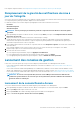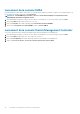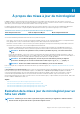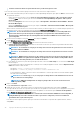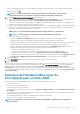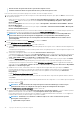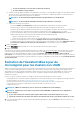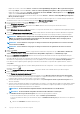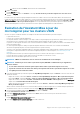Users Guide
• Cliquez sur un cluster, sélectionnez Actions > Toutes les actions OpenManage Integration > Mise à jour du micrologiciel.
• Dans l'onglet Objets, sélectionnez Actions > Toutes les actions OpenManage Integration > Mise à jour du micrologiciel.
• Cliquez sur un cluster, sélectionnez Surveiller > Informations du cluster Dell EMC > Micrologiciel. Dans l'écran Micrologiciel,
cliquez sur le lien Assistant Exécution du micrologiciel.
• Cliquez avec le bouton droit de la souris sur un cluster, sélectionnez Actions > Toutes les actions OpenManage Integration >
Mise à jour du micrologiciel.
OMIVV vérifie la conformité de l'hôte et si toute autre tâche de mise à jour du micrologiciel est en cours dans n'importe quel hôte au
sein du même cluster. Une fois la vérification effectuée, la page Mise à jour du micrologiciel s'affiche.
2. Lisez les instructions indiquées dans la page Bienvenue, puis cliquez sur Suivant.
La page Sélectionner les serveurs s'affiche.
3. Sur la page Sélectionner les serveurs, dans l'arborescence Nom, utilisez les cases à cocher pour sélectionner les hôtes.
4. Cliquez sur Suivant.
La page Sélectionner une source de mise à jour s'affiche et vous pouvez sélectionner les lots. L'emplacement de la logithèque s'affiche
également.
5. Sur la page Sélectionner une source de mise à jour, chaque modèle de l'hôte sélectionné dispose d'une liste déroulante en regard du
nom de modèle, dans laquelle vous pouvez sélectionner le lot requis. Sélectionnez le lot requis pour la mise à jour du micrologiciel.
REMARQUE : OMIVV prend en charge les lots 32 et 64 bits pour la mise à jour de micrologiciel. En plus de ces lots,
OMIVV crée également un lot hybride lorsque plusieurs lots 32 et 64 bits disponibles dans le catalogue pour un
modèle particulier possèdent le même ID de version.
REMARQUE : Les lots 64 bits ne sont pas pris en charge sur les hôtes de 12e génération avec la version 1.51 ou une
version antérieure d'iDRAC.
REMARQUE : Les lots 64 bits ne sont pas pris en charge sur les hôtes de 11e génération sur toutes les versions
d'iDRAC.
6. Cliquez sur Suivant.
La page Sélectionner les composants s'affiche. La page affiche les détails des composants tels que le Nom d'hôte, le Numéro de
service, le Nom du modèle, le Composant, l'État actuel, la Disponibilité, l'Importance et le Redémarrage requis.
7. Dans la page Sélectionner les composants, utilisez les cases à cocher pour sélectionner au moins un composant dans la liste, puis
cliquez sur Suivant pour continuer.
Il est impossible de sélectionner les composants qui sont dans une rétrogradation ou dont la mise à jour est déjà planifiée. Vous pouvez
sélectionner les composants qui sont répertoriés pour une rétrogradation en sélectionnant l'option Autoriser la rétrogradation.
Pour filtrer des valeurs séparées par des virgules provenant du contenu des divers composants de la grille de données, utilisez le
champ Filtre.
Vous pouvez également faire glisser les colonnes dans la grille des données des composants. Si vous souhaitez exporter à partir de
l'Assistant, cliquez sur
.
8. Sur la page Informations de mise à jour du micrologiciel, vous pouvez afficher tous les détails de mise à jour du micrologiciel.
9. Cliquez sur Suivant.
La page Planifier une mise à jour du micrologiciel s'affiche.
a) Saisissez le nom de la tâche de mise à jour de micrologiciel dans le champ Nom de la tâche de mise à jour de micrologiciel.
Le nom de la tâche de mise à jour du micrologiciel est obligatoire et empêche l'utilisation d'un nom existant. Si vous supprimez le
nom d'une tâche de mise à jour du micrologiciel, vous pouvez le réutiliser.
b) Saisissez la description de la mise à jour du micrologiciel dans le champ Description de la mise à jour du micrologiciel. Cette
valeur est facultative.
c) Saisissez la valeur d'expiration du délai en mode maintenance (en minutes). Si le temps d'attente dépasse le temps indiqué, la tâche
de mise à jour échoue et la tâche d'entrée en mode maintenance sera annulée ou expirera. Cependant, les composants peuvent
être mis à jour automatiquement lorsque l'hôte est redémarré.
REMARQUE : La valeur minimale d'expiration du délai en mode maintenance est de 60 minutes.
REMARQUE : La valeur maximale d'expiration du délai en mode maintenance est d'un jour.
d) Sous Planifier des mises à jour de micrologiciel, sélectionnez une option parmi les suivantes :
• Pour exécuter la tâche de mise à jour maintenant, cliquez sur Mettre à jour maintenant.
• Pour exécuter la tâche de mise à jour ultérieurement, cliquez sur Planifier une mise à jour, puis effectuez les sous-opérations
suivantes :
1. Dans la zone Calendrier sélectionnez les mois et jour.
98
À propos des mises à jour de micrologiciel